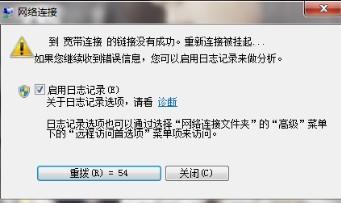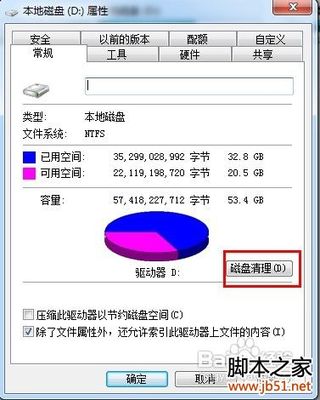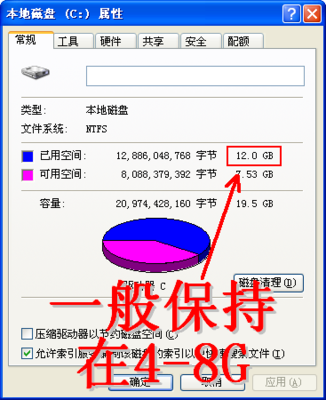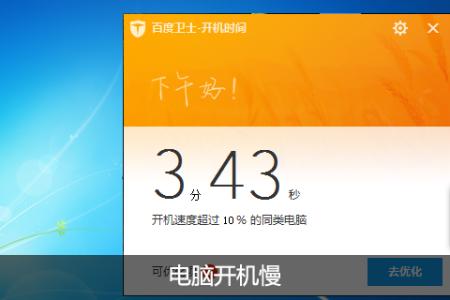
电脑开机慢怎么办――简介
导致电脑开机慢的原因有很多,大致我们可以通过下面的几种方法来解决电脑开机慢的问题。
电脑开机慢怎么办――工具/原料xp操作系统
电脑开机慢怎么办――解决电脑开机慢怎么办的方法/步骤电脑开机慢怎么办 1、
首先我们检查电脑的开机项目,开始-运行-输入msconfig回车
电脑开机慢怎么办 2、
调出系统配置实用程序。
电脑开机慢怎么办 3、
选择启动项,在启动项中出ctfmon外其他程序取消
电脑开机慢怎么办 4、
点击应用弹出提示,需要重启后设置才会生效。这里我们选择退出而不重新启动。
电脑开机慢怎么办_电脑启动慢怎么办
电脑开机慢怎么办 5、
右键我的电脑-管理
电脑开机慢怎么办 6、
调出计算机管理-并选择设备管理器
电脑开机慢怎么办 7、
找到右侧的ide控制器
电脑开机慢怎么办_电脑启动慢怎么办
电脑开机慢怎么办 8、
IDE控制器―右键点主要和次要IDE通道―属性―高级设置―设备类型(如果是自动检测,请改为“无”),确定
电脑开机慢怎么办――解决电脑开机慢怎么办的方法/步骤2电脑开机慢怎么办 1、
右键我的电脑属性,调出属性对话框
电脑开机慢怎么办_电脑启动慢怎么办
电脑开机慢怎么办 2、
高级-启动和故障恢复(设置)-调出系统启动与故障恢复界面
电脑开机慢怎么办 3、
把系统启动时间左侧的勾去掉
电脑开机慢怎么办 4、
你还可以借助360安全卫士或者腾讯的电脑管家等软件来对系统进行垃圾清理和启动优化等操作。
电脑开机慢怎么办_电脑启动慢怎么办
电脑开机慢怎么办――注意事项通过以上的设置你的电脑会焕然一新
电脑开机慢与你安装的各种软件及电脑日常使用中的习惯有很大的关系,建议安装非系统软件都安装在非系统盘。
 爱华网
爱华网